什么是 FAT32 分区大小限制?有时当您尝试将文件保存到 FAT32 分区时,您会收到“文件太大”错误消息。这样的 FAT32 分区大小限制很烦人。本文讲述如何打破 FAT32 分区大小限制。
关于 FAT32 限制
FAT(File Allocation Table) 文件系统 是微软于1977年创建的,FAT32(File Allocation Table 32)是FAT最流行的版本。FAT32 在整个 DOS 年代一直被广泛使用,甚至可以在 Mac OS X 中使用。
但是,由于FAT32 分区大小的限制,FAT32 现在正在失去流行。
为什么?
要回答这个问题,我们不得不提到另一个文件系统,它被称为 NTFS。
NTFS(新技术文件系统)是一种较新的文件系统。NTFS 于 1993 年首次推出,直到 2001 年 Windows XP 发布之前,NTFS 在个人计算机上并不流行。然后在 Windows 7 和 8 中,NTFS 被设置为新 PC 上的默认文件系统,因为它在许多方面都优于 FAT32 -更安全、更健壮,并支持更大的文件大小和驱动器。
与 NTFS 相比,FAT32 有以下限制:
- FAT32 最大文件大小 - 4GB。如果您的视频大于 4GB,则无法将其保存在 FAT32 文件系统中;错误“文件对于目标文件系统来说太大”、“参数不正确”或“闪存驱动器说没有足够的可用空间但有很多”可能会经常出现。
- FAT32 最大分区大小 - 2TB。如果您有 3TB 驱动器,则无法将其格式化为单个 FAT32 分区。请注意,您需要第三方分区管理器的帮助才能创建如此大的分区。如果您转向 Windows 磁盘管理,它有助于创建/格式化的最大分区大小为 32GB。
- FAT32 不是日志文件系统,这意味着文件系统损坏更容易发生。使用 NTFS,在实际进行更改之前,会将更改记录到驱动器上的“日志”中。如果计算机在文件写入过程中断电,系统将不需要长时间的磁盘操作来恢复。
- FAT32 不支持文件权限。使用 NTFS,文件权限允许更高的安全性。可以将系统文件设置为只读,使典型程序无法对其进行修改,并且可以防止某些用户查看个人文件等。
知道 FAT32 的限制,如何突破这些限制?在众多答案中,将 FAT32 文件系统转换为 NTFS 抓住了重点。接下来,我们将介绍如何将 FAT32 文件系统转换为 NTFS。
克服 FAT32 大小限制的方法
一般来说,打破FAT32文件系统的4GB文件屏障和2TB分区屏障的方法有3种。其中,只有 2 种方法可以安全地将 FAT32 转换为 NTFS,而不会对您的数据造成任何影响。一种是使用迷你工具分区向导,另一种是使用命令提示符。
方式 1. 命令提示符帮助我们打破 FAT32 大小限制
命令提示符是一个非常有用的应用程序,可在大多数 Windows 操作系统中使用。它最常用于管理 动态和基本磁盘、执行批处理文件、解决 Windows 启动问题等。因此,我们可以使用命令提示符来打破 FAT32 的限制。
这是解决方案:
步骤 1. 在开始菜单中,在搜索框中键入cmd并运行它。
步骤 2. 在命令 shell 中键入convert [drive letter:] /fs:ntfs 并按 Enter。例如,如果要将分区 E 转换为 NTFS 分区,则应键入 convert E: /fs:ntfs。
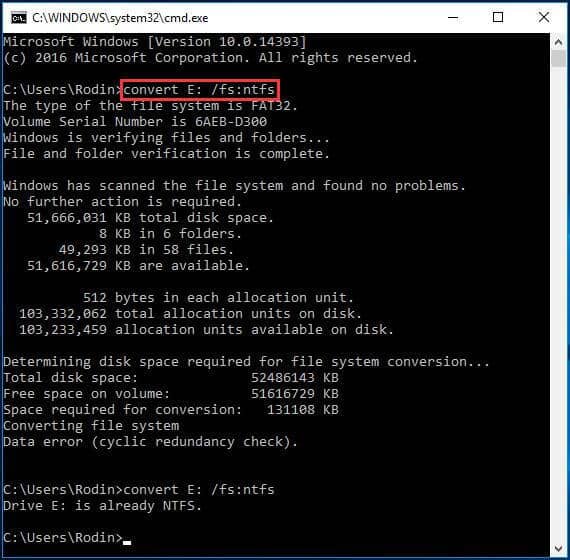
注意:最后您可能会看到数据错误(循环冗余检查)消息。但请不要担心,因为您的分区已经转换为 NTFS。你可以去磁盘管理查看。
然而,这种操作是不可逆的。一旦我们将分区转换为 NTFS,我们不能简单地使用此命令提示符将分区转换回 FAT 或 FAT32,除非我们在 Windows 磁盘管理实用程序中将驱动器或分区重新格式化为 FAT 或 FAT32,这将擦除分区上的所有数据,包括程序和个人文件。
接下来,我们将向您展示如何将 FAT32 分区重新格式化为 NTFS 以打破 FAT32 分区大小限制。
方式 2. 将 FAT32 分区重新格式化为 NTFS
许多用户知道他们可以使用 Windows 内置的磁盘管理实用程序将 FAT32 分区重新格式化为 NTFS,但这会导致数据丢失。因此,在将 FAT32 分区格式化为 NTFS 之前,需要进行数据备份。
有两种简单的方法可以备份 FAT32 分区中的数据。您可以将文件从 FAT32 分区复制并粘贴到另一个位置,或者使用我们在前一部分中提到的复制功能将整个 FAT32 分区复制到另一个位置。
之后,让我们开始将 FAT32 格式化为 NTFS。
1. FAT32 格式化程序 - Windows 资源管理器
步骤 1. 现在备份已完成,我们可以在 Windows 资源管理器中右键单击 FAT32 分区,然后选择格式化继续。
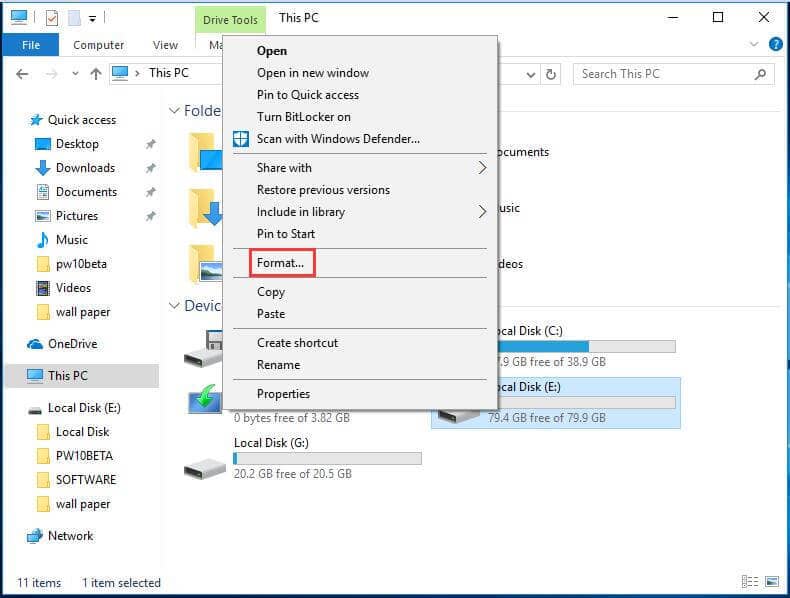
第 2 步。然后出现格式窗口,有许多选项供您选择。此处请选择 NTFS 作为目标文件系统以打破 FAT32 分区大小限制,然后点击开始按钮。将出现一条警告消息,称“格式化将擦除此磁盘上的所有数据”。要格式化磁盘,请单击OK。
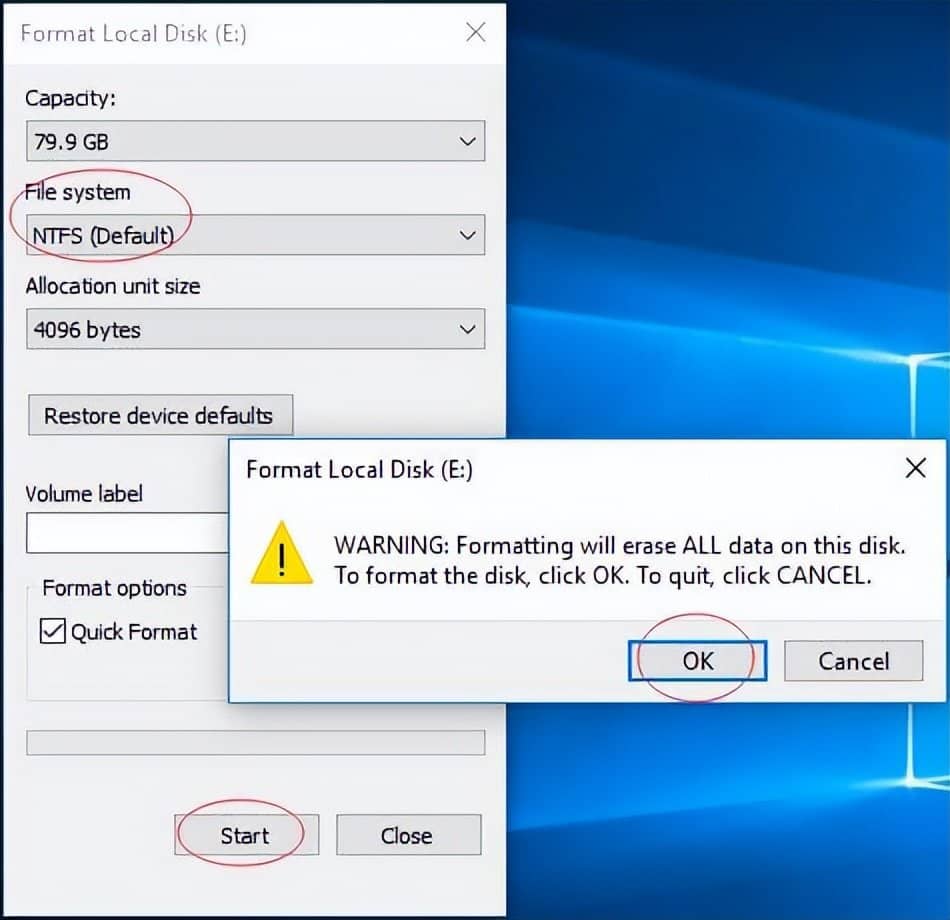
2. FAT32 格式化程序 - 磁盘管理
第 1 步。我们也可以转到磁盘管理来进行此格式化。首先,运行diskmgmt.msc以打开此实用程序。然后右键单击 FAT32 分区并从选择框中选择格式。
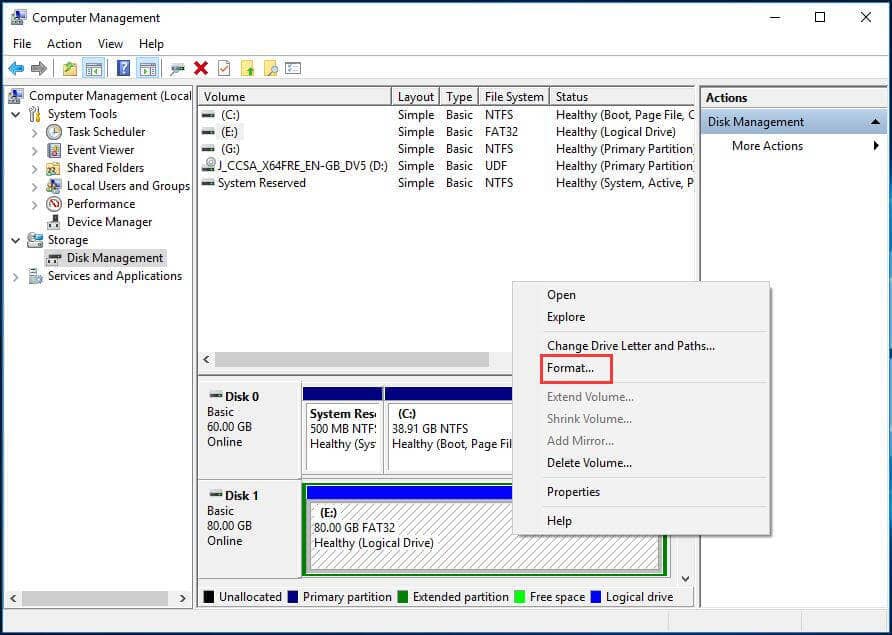
第 2 步。然后会出现格式框,您应该确认选择 NTFS 作为目标文件系统。然后按照说明进行确认。
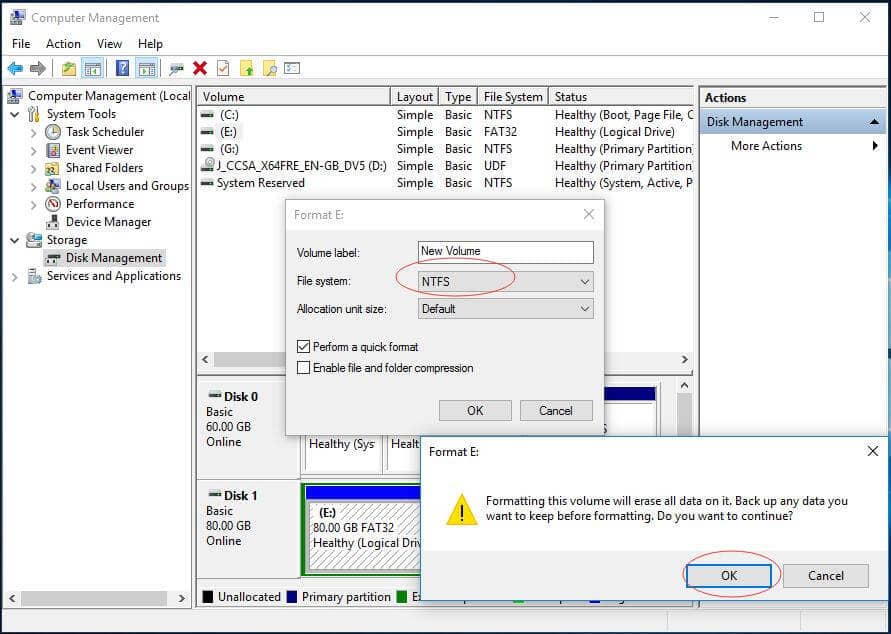
看完这篇文章,想必大家对 FAT32 分区大小的限制,以及突破这些限制的方法有了大概的了解。总之,使用迷你工具分区向导或通过命令提示符将FAT32转换为NTFS而不丢失数据是最佳选择。
FAT32 分区大小限制常见问题
为什么 FAT32 限制为 4GB?
因为 FAT32 只能支持 2^32 字节,即 4 GB。因此它可以支持 4GB 的最大文件大小。
如何将大于 4GB 的文件传输到 FAT32?
事实上,您无法将大于 4GB 的单个文件保存到 FAT32 分区。您需要将 FAT32 文件系统更改为其他与 Windows 兼容的文件系统,通常是 NTFS。
可以缩小 FAT32 分区吗?
Windows 拒绝收缩 FAT32 分区,但您可以使用迷你工具分区向导来帮助免费收缩 FAT/NTFS 分区。单击此处了解 FAT32 分区大小调整的详细步骤。
为什么我不能格式化为 FAT32?
在 Windows 内置工具中,尝试将大分区格式化为 FAT32 是不成功的。如果分区大于 32GB,请改用 嘻嘻笔记 分区向导。该分区管理器能够将 2TB 以内的分区格式化为 FAT32。







